電腦提速檢視原始碼討論檢視歷史
| 電腦提速 |
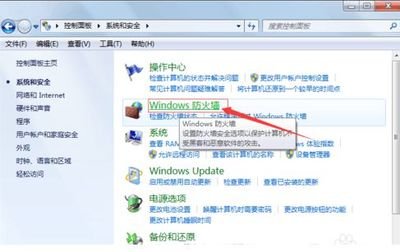 |
電腦提速 由於存儲文件過多或者電腦存在病毒,導致的電腦運行速度變慢,需要對其優化 配置。
基本信息
中文名稱 電腦提速 [1]
優化處理 用殺毒軟件查殺病毒
加快 寬帶接入速度
家用版 啟動註冊表編輯器
優化處理
可以按以下方法進行優化處理(WinXP),: 注:在不合適的時機下謹慎操作,以免造成電腦問題或者上不去網影響正常使用,弄巧成拙。
1、用殺毒軟件查殺病毒,確保系統沒有病毒。
2、運行磁盤碎片整理程序整理磁盤,消除磁盤碎片。
3、清除啟動項:開始→運行→msconfig→啟動,將不必要的啟動項關閉。
4、加快開機及關機速度:啟動註冊表編輯器(Regedit.exe),找到HKEY_CURRENT_USER\Control Panel\Desktop\,將字符串值[HungAppTimeout]的數值數據更改為[0],將字符串值 [WaitToKillAppTimeout]的數值數據更改為[1000]。另外在HKEY_LOCAL_MACHINE\System\ CurrentControlSet\Control,將字符串值[HungAppTimeout]的數值數據更改為[0],將字符串值 [WaitToKillServiceTimeout]的數值數據更改[1]。
5、自動關閉停止響應程序:啟動註冊表編輯器,找到HKEY_CURRENT_USER\Control Panel\Desktop,將字符串值[AutoEndTasks]的數值數據改為[20],重新啟動即可;關機時自動關閉停止響應程序:找到HKEY_USERS\.DEFAULT\Control Panel\Desktop(或HKEY_CURRENT_USER\Control Panel\Desktop),在右面窗口將[AutoEndTasks]的數值數據改為[1],註銷或重新啟動。
6、清除內存中不使用的DLL文件:啟動註冊表編輯器,找到HKEY_LOCAL_MACHINE\SOFTWARE\Microsoft\ Windows\CurrentVersion\ Explorer,新建一個DWORD值[AlwaysUnloadDLL]並將其值設為[1]。注:如將其值設為[0]則代表停用此功能。
7、加快寬帶接入速度:
(1) 家用版:啟動註冊表編輯器,找到HKEY_LOCAL_MACHINE\SOFTWARE\Policies\Microsoft\ Windows,新建一個名為[Psched]的項,在[Psched]右面窗口新建Dword值[NonBestEffortLimit]並將其值設為 [0]。
(2)商業版:[開始]→[運行]→鍵入[gpedit.msc],打開本地計算機策略,在左邊窗口中選取[計算機配置]→[管理模板]→[網絡]→[QoS數據包調度程序],在右邊的窗口中雙擊"限制可保留的帶寬",選擇"已啟用"並將"帶寬限制(%)"設為0應用→確定,重啟動即可。
8、快速瀏覽局域網絡的共享:啟動註冊表編輯器,找到HKEY_LOCAL_MACHINE\Software\Microsoft\ Windows\Current Version\Explorer\RemoteComputer\NameSpace,在此項下,有個{D6277990-4C6A-11CF- 8D87-00AA0060F5BF}項,把它刪掉,重新啟動計算機,Windows XP就不再檢查預定任務了,速度明顯提高。
9、利用CPU的L2 Cache加快整體效能:啟動註冊表編輯器,找到HKEY_LOCAL_MACHINE\SYSTEM\CurrentControlSet\ Control\SessionManager\ MemoryManagement,在右邊窗口,將Dword值[SecondLevelDataCache]的數值數據更改為與CPU L2 Cache相同的十進制數值:例如:P4 1.6G A的L2 Cache為512Kb,數值數據更改為十進制數值[512]。
10、在啟動計算機時運行Defrag程序
啟動註冊表編輯器,找到HKEY_LOCAL_MACHINE\SOFTWARE\Microsoft\Dfrg\BootOptimizeFunction ,將字符串值[Enable]設定為:[Y]等於開啟,[N]等於關閉。
11、內存性能優化
Windows XP中有幾個選項可以優化內存性能,它們全都在註冊表下面位置:HKEY_LOCAL_MACHINE\SYSTEM\ CurrentControlSet\Control\SessionManager\Memory Management。
⑴ 禁用內存頁面調度(Paging Executive)
正常情況下,XP會把內存中的片斷寫入硬盤,可以阻止它這樣做,讓數據保留在內存中,從而提升系統性能。擁有256M以上內存的用戶才好使用這個設置。這個設置的名字叫[Disable Paging Executive],把它的值從[0]改為[1]就可以禁止內存頁面調度了。
⑵ 提升系統緩存:把[Large System Cache]鍵值從[0]改為[1],Windows XP就會把除了4M之外的系統內存全部分配到文件系統緩存中,這意味着XP的內核能夠在內存中運行,大大提高系統速度。剩下的4M內存是用來做磁盤緩存的,在一定條件下需要的時候,XP還會分配更多一些。一般來說,這項優化會使系統性能得到相當的提升,但也有可能會使某些應用程序性能降低。有256M以上的內存,才好激活Large System Cache。
12、為IRQ中斷請求排優先次序:計算機的主要部件都設置了IRQ中斷號。通過修改IRQ請求的優先次序可達到優化目的。主要的優化對象是系統 /CMOS實時鐘,它通過主板來提升性能。先確定要哪個組件獲得更高的性能,找到這個硬件IRQ中斷號。打開系統屬性,選中"硬件"選項卡,點擊"設備管理器"按鈕,右鍵點擊要查IRQ號的組件,選擇"屬性",點擊"資源"選項卡。可以看到設備使用的IRQ中斷號。記下中斷號,運行註冊表編輯器,展開 HKEY_LOCAL_MACHINE\System\CurrentControlSet\Control\PriorityControl,建立名為[IRQ#Priority]("#"是具體的IRQ中斷號)的DWORD值,並把它的值設為[1]。如系統CMOS實時鐘的IRQ中斷號是8,要建立的值名就是[IRQ8Priority]。重新啟動之後,就會發現剛優化過的組件性能有所提高。強烈建議用這個方法優化系統CMOS實時鐘。也可把多個IRQ中斷號優先級提高,不過效果沒那麼好,有可能造成系統不穩。要把這個優化設置撤消,把剛才建立的註冊表鍵值刪掉即可。
13、關掉調試器Dr. Watson:開始-運行-regedit 打開冊表,找到HKEY_LOCAL_MACHINE\SOFTWARE\Microsoft\Windows NT\CurrentVersion\AeDebug,將字符串值[Auto]的數值數據改為[0],按F5刷新使設置生效,就取消它的運行了。
14、關閉系統屬性中的特效,這是的提速良方。開始→控制面板→系統→高級→性能→設置→在視覺效果中,設置為調整為最佳性能→確定即可。這樣桌面就會和win2000很相似的,如喜歡XP的藍色窗口,可以在"在窗口和按鈕上使用視覺樣式"打上勾。
15、用Windows commadner+Winrar來管理文件,Win XP的ZIP支持對連雞肋也不如,因為不管需不需要,開機系統就打開個zip支持,本來就少的系統資源又少了一分,開始→運行,敲入"regsvr32 /u zipfldr.dll",然後回車確認即可,成功的標誌是出現個提示窗口:zipfldr.dll中的Dll UnrgisterServer成功。
16、打開DMA:到設備管理器里選擇IDE ATA/ATAPI controllers ,到Primary/Secondary IDE Channel裡面的高級設定 ,將所有的轉送模式都設定為使用DMA(如果可用的話) ,系統就會自動打開DMA支援(在BIOS里也應該要先設為支援DMA)。
節省硬盤空間的方法:
1、刪除系統備份文件:開始→運行→sfc.exe/purgecache。
2、刪除%windows%\driver cache\i386目錄下的driver.cab驅動備份文件。
3、如沒有看help的習慣,可以將%windows%\help目錄下的東西都刪掉。
4、打過補丁(或升級)後會發現%windows%\多了許多類似$NtUninstall這些文件,都刪掉。
5、將虛擬內存文件pagefile.sys放到系統盤以外的其它盤:控制面板→系統→性能-高級→虛擬內存→更改,注意要點"設置"才會生效。
6、卸載不常用組件:用記事本修改%windows%\inf\sysoc.inf,用查找/替換功能,在查找框中輸入,hide,全部替換為 ","。這樣,就把所有的,hide都去掉了,存盤退出後再運行"添加-刪除程序",就會看見"添加/刪除Windows組件"中多出不少選項;刪除掉遊戲、碼錶等不用的東西。
7、刪除\windows\ime下不用的輸入法。重新安裝自己用的輸入法。
9、關閉系統還原,它要占用較大的硬盤空間,用鼠標右健單擊桌面上的"我的電腦",選擇"屬性",找到"系統還原",選擇"在所有驅動器上關閉系統還原。
10、關閉休眠:這個功能要占用四、五百兆的硬盤空間。關閉方法:在桌面空白處右擊按"屬性"→出現"顯示屬性"窗口→選擇"屏幕保護程序"頁面→按右下角的"電源(O)"按鈕→出現"電源選項屬性"窗口→選擇"休眠"頁面→將"啟用休眠(H)"前面的鈎去掉,一路確定即可。
11、將系統和用戶臨時文件夾移到系統盤以外:在桌面上右擊"我的電腦",選擇"屬性",在彈出的"系統屬性"對話框中選擇"高級"選項卡,再點擊"環境變量"按鈕,彈出"環境變量"對話框,在"XXX的用戶變量"下面選擇"Temp"再點擊"編輯"按鈕,在彈出的"編輯用戶變量"對話框中將變量值由默認的"C:/Documents and Setting/用戶名/Temp"修改為"X:/EEE/Temp"(X:代表你需移動到的盤的盤符,YYY代表"Temp"的上級文件夾)然後點"確定"按鈕返回"環境變量"對話框,再選擇"Tmp",按上述相同的方法將其對應的值修改為"X:/YYY/Temp"。按同樣的方法將"系統變量"下面的變量"Temp"和"Tmp"的值修改為"X:/YYY/Temp",然後一路確定返回桌面,重新啟動機器,所做修改即可生效。建議每隔一段時間刪除該文件夾中的文件.
12、將Temporary Internet Files文件夾移到系統盤以外:控制面板→Internet選項→常規→Internet臨時文件→設置→移動文件夾。建議每隔一段時間刪除該文件夾中的文件.
參考來源